编辑:沐沐之家
2022-03-21 11:17:07
来源于:系统城
1. 扫描二维码随时看资讯
2. 请使用手机浏览器访问:
http://wap.xtcheng.cc/xtjc/85448.html
手机查看
今天小编要跟大家分享的是mac电脑双系统升级win11的图文教程?最近网友想要给自己的mac电脑升级win11系统进行使用,可是却不知道mac系统怎么变成win11系统,今天,小编就把方法带给大家。
双系统mac升级win11
1.我们打开虚拟机,进入win10系统当中,然后前往设置 -》 隐私 -》 诊断和反馈,勾选可选诊断数据、开启改进墨迹书写和键入。
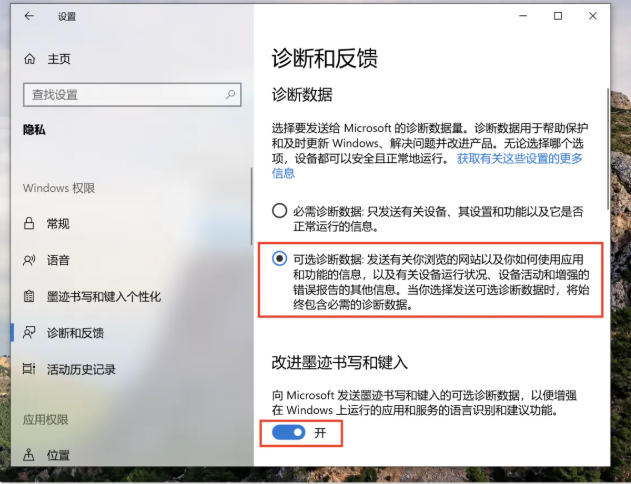
2.开启之后会提示我们重启电脑,重启完成后,系统提示我们的机器不支持windows11,此时按下 Win + R 组合键(其实在 Mac 键盘应该是 ? + R),输入 regedit 回车打开注册表编辑器,找到:HKEY_LOCAL_MACHINE -》 SOFTWARE -》 Microsoft -》 WindowsSelfHost -》 UI -》 Selection -》 UIBranch,双击修改为 Dev 并保存。
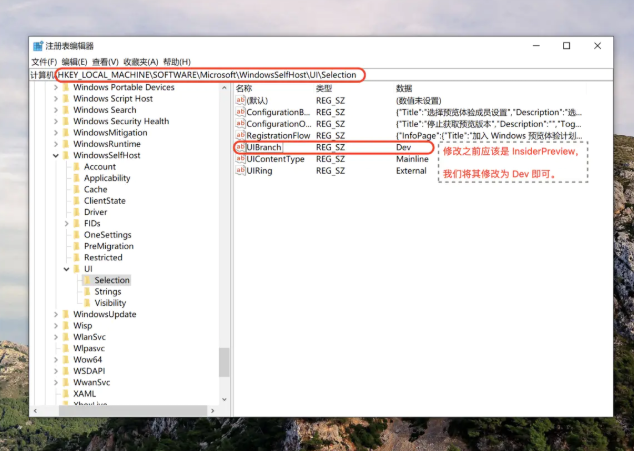
4.接着返回到windows预览计划当中,若出现不支持windows11更新的提示,我们就前往设置 -》 更新和安全 -》 Windows 更新,我们是可以收到类似 Windows 11 Insider Preview 10.0.22000.160 (co_release) 的更新请求内容的。
5.在更新的途中会提示我们电脑并不满足升级的条件,这时我们在PD偏好中按要求设置 4G 内存即可。
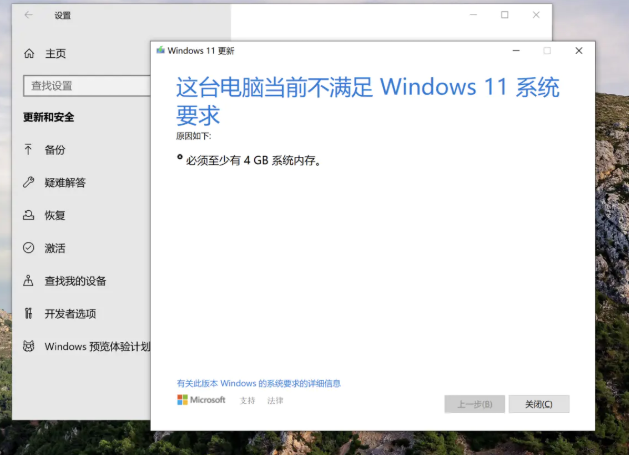
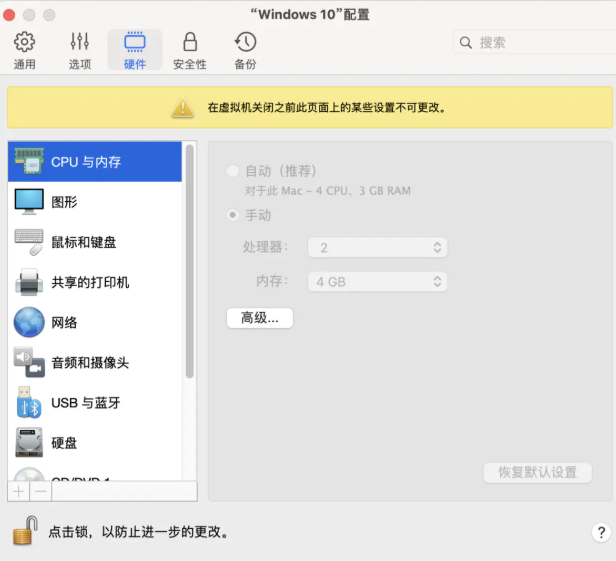
6.接着在虚拟机的配置中加上TPM芯片选项。
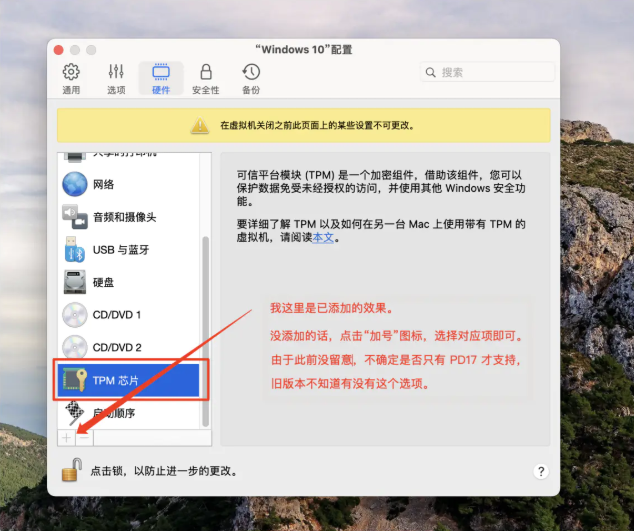
7.开始更新后,我们到8%可能会卡住或弹窗提醒不支持安装windows11.
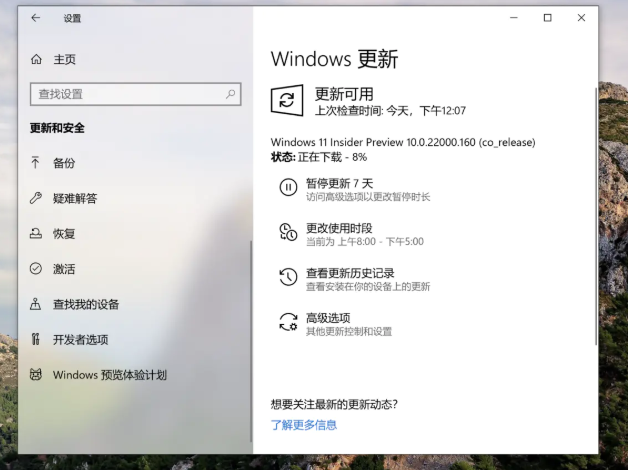
8.这时我们前往 文件资源管理器 -》 此电脑 -》 本地磁盘(C:) -》 $WINDOWS.~BT -》 Sources 目录下,找到 AppraiserRes.dll 文件并删除。其中 $WINDOWS.~BT 属于隐藏性文件。
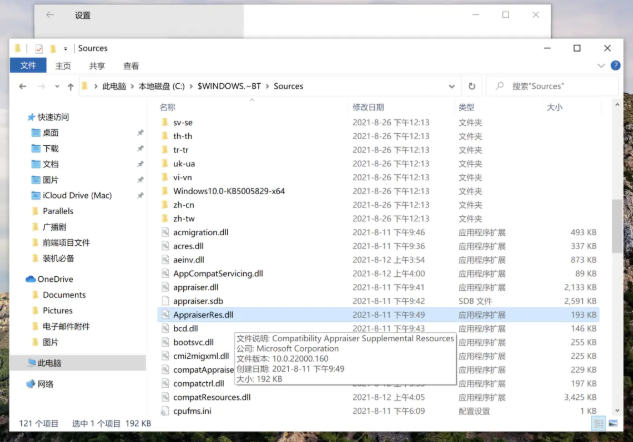
9.继续完成更新windows11的操作。
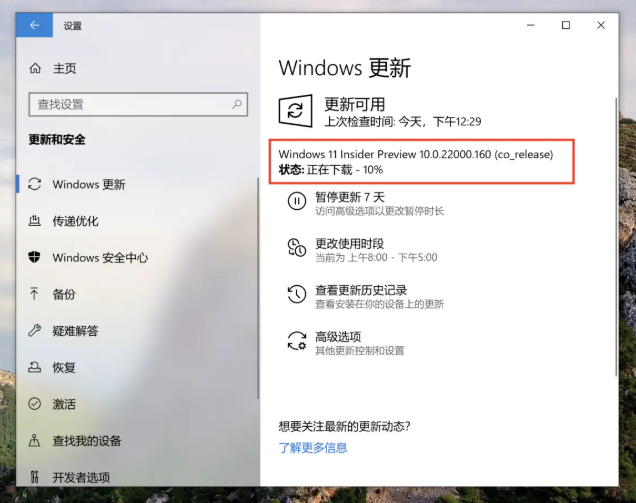
10.更新完成后点击“立即重新启动”。
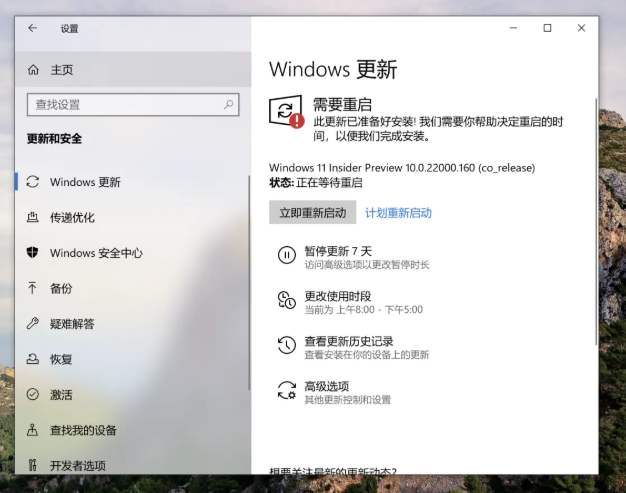
11.最后重启进入新的页面时,安装就完成啦。
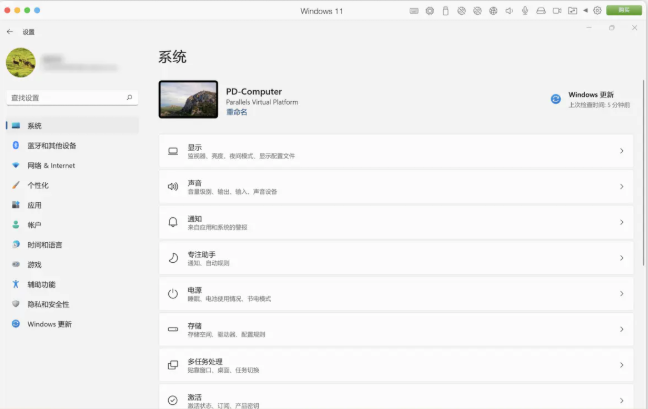

微软推出的Windows系统基本是要收费的,用户需要通过激活才能正常使用。Win8系统下,有用户查看了计算机属性,提示你的windows许可证即将过期,你需要从电脑设置中激活windows。

我们可以手动操作让软件可以开机自启动,只要找到启动项文件夹将快捷方式复制进去便可以了。阅读下文了解Win10系统设置某软件为开机启动的方法。

酷狗音乐音乐拥有海量的音乐资源,受到了很多网友的喜欢。当然,一些朋友在使用酷狗音乐的时候,也是会碰到各种各样的问题。当碰到解决不了问题的时候,我们可以联系酷狗音乐

Win10怎么合并磁盘分区?在首次安装系统时我们需要对硬盘进行分区,但是在系统正常使用时也是可以对硬盘进行合并等操作的,下面就教大家Win10怎么合并磁盘分区。